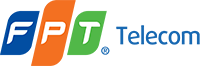Hướng dẫn chi tiết cách cấu hình modem FPT AC1000F thành bộ phát wifi, giúp bạn tận hưởng kết nối internet ổn định và hiệu quả. Hãy cùng theo dõi bài viết dưới đây của fptphuyen.info.
Hướng dẫn chi tiết cách cấu hình modem FPT AC1000F thành bộ phát wifi
Bạn sở hữu modem FPT AC1000F và muốn biến nó thành bộ phát wifi mạnh mẽ, kết nối internet ổn định cho nhiều thiết bị? Bài viết này sẽ là “bí kíp” giúp bạn thực hiện điều đó một cách dễ dàng!
Chuẩn bị thiết bị:
- Modem FPT AC1000F
- Cáp mạng (LAN)
- Máy tính hoặc điện thoại thông minh
Kiểm tra kết nối:
Trước khi bắt đầu cấu hình, hãy chắc chắn rằng modem FPT AC1000F đã được kết nối với nguồn điện và cáp mạng từ nhà cung cấp dịch vụ internet.
Truy cập giao diện quản trị:
Để cấu hình modem, bạn cần truy cập vào giao diện quản trị của nó. Có hai cách để thực hiện điều này:
- Thông qua địa chỉ IP mặc định: Mở trình duyệt web trên máy tính hoặc điện thoại thông minh, nhập địa chỉ IP mặc định của modem là 192.168.1.1 vào thanh địa chỉ.
- Thông qua ứng dụng FPT Connect: Tải và cài đặt ứng dụng FPT Connect trên điện thoại thông minh, sau đó đăng nhập bằng tài khoản FPT của bạn.
Đăng nhập tài khoản:
Sau khi truy cập thành công vào giao diện quản trị, bạn sẽ được yêu cầu nhập tài khoản và mật khẩu. Thông thường, tài khoản và mật khẩu mặc định của modem FPT AC1000F là admin. Nếu bạn đã thay đổi tài khoản và mật khẩu trước đó, hãy nhập thông tin mới vào.
Cấu hình mạng wifi:
Bước quan trọng nhất là cấu hình mạng wifi để thiết bị có thể kết nối internet. Hãy làm theo các bước sau:
- Tên mạng wifi (SSID): Đây là tên mạng wifi mà bạn muốn đặt. Nên chọn tên ngắn gọn, dễ nhớ và dễ phân biệt. Ví dụ: “FPTHome”, “WiFi [Tên của bạn]”.
- Mật khẩu wifi: Để bảo mật mạng wifi, bạn cần tạo mật khẩu mạnh và an toàn. Nên kết hợp chữ cái, số và ký tự đặc biệt để tăng cường độ bảo mật.
- Chọn chế độ bảo mật: Có hai chế độ bảo mật wifi phổ biến là WPA2 và WPA3. Bạn nên chọn WPA3 vì nó là chế độ bảo mật mới nhất và an toàn hơn.
- Thiết lập kênh wifi: Kênh wifi là dải tần số mà modem FPT AC1000F sử dụng để phát wifi. Bạn nên chọn kênh phù hợp để tránh xung đột với các mạng wifi khác trong khu vực. Bạn có thể sử dụng phần mềm quét kênh wifi để tìm kênh ít bị sử dụng nhất.
Cấu hình mạng LAN:
Ngoài mạng wifi, modem FPT AC1000F còn có thể kết nối với các thiết bị thông qua mạng LAN.
- Thiết lập địa chỉ IP: Bạn có thể chọn thiết lập địa chỉ IP tĩnh hoặc động cho các thiết bị kết nối với mạng LAN. Nếu chọn địa chỉ IP tĩnh, bạn cần nhập địa chỉ IP cụ thể cho mỗi thiết bị. Nếu chọn địa chỉ IP động, modem FPT AC1000F sẽ tự động cấp phát địa chỉ IP cho các thiết bị.
- Cấu hình DHCP: Chức năng DHCP giúp tự động cấp phát địa chỉ IP cho các thiết bị kết nối với mạng LAN. Bạn có thể bật hoặc tắt chức năng DHCP tùy theo nhu cầu sử dụng.
Lưu cài đặt và khởi động lại modem:
Sau khi cấu hình xong, hãy nhớ lưu lại các thay đổi và khởi động lại modem FPT AC1000F để các cài đặt mới được áp dụng.
Kiểm tra kết nối wifi và tốc độ mạng:
Sau khi modem FPT AC1000F khởi động lại, hãy thử kết nối wifi trên các thiết bị di động và máy tính để kiểm tra kết nối. Bạn cũng có thể kiểm tra tốc độ mạng internet bằng các trang web kiểm tra tốc độ mạng như Speedtest.net để đảm bảo kết nối ổn định và hiệu quả.

Các câu hỏi thường gặp về cấu hình modem FPT AC1000F
Tại sao tôi không thể truy cập vào giao diện quản trị của modem?
- Kiểm tra kết nối mạng: Hãy đảm bảo modem FPT AC1000F đã được kết nối với nguồn điện và cáp mạng.
- Kiểm tra địa chỉ IP: Hãy chắc chắn bạn đã nhập đúng địa chỉ IP mặc định của modem là 192.168.1.1.
- Khởi động lại modem: Thử khởi động lại modem FPT AC1000F và truy cập lại giao diện quản trị.
Làm sao để thay đổi mật khẩu wifi?
- Truy cập vào giao diện quản trị của modem FPT AC1000F.
- Chọn mục “Wifi” hoặc “Wireless”.
- Tìm mục “Mật khẩu wifi” hoặc “Wifi password” và nhập mật khẩu mới.
- Lưu lại các thay đổi và khởi động lại modem.
Làm sao để kiểm tra tốc độ mạng internet?
- Truy cập vào trang web kiểm tra tốc độ mạng như Speedtest.net.
- Nhấp vào nút “Bắt đầu kiểm tra” để bắt đầu kiểm tra tốc độ mạng.
Làm sao để khắc phục lỗi kết nối wifi không ổn định?
- Kiểm tra vị trí đặt modem: Hãy đảm bảo modem được đặt ở vị trí thoáng đãng, tránh các vật cản.
- Kiểm tra kênh wifi: Hãy chọn kênh wifi phù hợp để tránh xung đột với các mạng wifi khác.
- Khởi động lại modem: Thử khởi động lại modem FPT AC1000F.
Làm sao để tăng cường tín hiệu wifi?
- Sử dụng bộ thu phát wifi: Bộ thu phát wifi giúp tăng cường tín hiệu wifi trong không gian sử dụng.
- Cập nhật firmware mới nhất cho modem: Cập nhật firmware mới nhất giúp tối ưu hóa hiệu suất mạng wifi.
Kết luận
Cấu hình modem FPT AC1000F thành bộ phát wifi là một quá trình đơn giản và dễ thực hiện. Hãy thử ngay những bước hướng dẫn chi tiết trên để tận hưởng kết nối internet ổn định và hiệu quả cho gia đình bạn!
Bạn có bất kỳ thắc mắc nào về cấu hình modem FPT AC1000F? Hãy để lại bình luận bên dưới để tôi có thể hỗ trợ bạn. Đừng quên ghé thăm website fptphuyen.info để khám phá thêm nhiều kiến thức hữu ích về công nghệ!
EAVs
- Modem FPT AC1000F | Model | AC1000F
- Modem FPT AC1000F | Tốc độ wifi | 1000 Mbps
- Modem FPT AC1000F | Số lượng cổng LAN | 4
- Wifi | Tên mạng | SSID
- Wifi | Mật khẩu | [Mật khẩu]
- Wifi | Chế độ bảo mật | WPA2/WPA3
- Wifi | Kênh | 1-13
- Internet | Tốc độ | [Tốc độ]
- Internet | Loại kết nối | ADSL/VDSL/Fiber
- Modem FPT AC1000F | Địa chỉ IP mặc định | 192.168.1.1
- Modem FPT AC1000F | Tài khoản quản trị | admin
- Modem FPT AC1000F | Mật khẩu quản trị | admin
- Ứng dụng | Tên | FPT Connect
- Thiết bị | Loại | Máy tính, điện thoại, tablet
- Cấu hình | Loại | Wifi, LAN
- Bảo mật | Loại | WPA2/WPA3
- Hướng dẫn | Loại | Văn bản, video
- Tài liệu | Loại | Hướng dẫn sử dụng
- Kênh | Loại | 2.4 GHz, 5 GHz
EREs
- Modem FPT AC1000F | Có | Wifi
- Modem FPT AC1000F | Có | Cổng LAN
- Modem FPT AC1000F | Hỗ trợ | Ứng dụng FPT Connect
- Wifi | Kết nối với | Internet
- Wifi | Hỗ trợ | Bảo mật WPA2/WPA3
- Wifi | Sử dụng | Kênh
- Internet | Truy cập thông qua | Modem FPT AC1000F
- Cấu hình | Áp dụng cho | Modem FPT AC1000F
- Bảo mật | Bảo vệ | Mạng wifi
- Ứng dụng | Giúp | Cấu hình modem
- Thiết bị | Kết nối với | Mạng wifi
- Hướng dẫn | Giúp | Cấu hình modem
- Tài liệu | Cung cấp | Hướng dẫn sử dụng
- Kênh | Tăng cường | Tín hiệu wifi
Semantic Triples
- Modem FPT AC1000F | Là | Bộ phát wifi
- Wifi | Được bảo mật bởi | WPA2/WPA3
- Internet | Được kết nối thông qua | Modem FPT AC1000F
- Cấu hình | Được thực hiện thông qua | Giao diện quản trị
- Ứng dụng FPT Connect | Giúp | Cấu hình modem FPT AC1000F
- Thiết bị | Kết nối với | Mạng wifi
- Hướng dẫn | Cung cấp thông tin | Cách cấu hình modem
- Tài liệu | Cung cấp | Hướng dẫn sử dụng
- Kênh | Tăng cường | Tín hiệu wifi
- Modem FPT AC1000F | Hỗ trợ | Tốc độ mạng cao
- Wifi | Có | Tên mạng (SSID)
- Internet | Có | Tốc độ
- Cấu hình | Có thể | Thay đổi
- Bảo mật | Giúp | Bảo vệ mạng wifi
- Ứng dụng | Có | Giao diện đơn giản
- Thiết bị | Có thể | Kết nối với mạng wifi
- Hướng dẫn | Có thể | Dễ hiểu
- Tài liệu | Có thể | Tải xuống
- Kênh | Có thể | Chọn
- Modem FPT AC1000F | Hỗ trợ | DHCP